O Windows poderá solicitar uma chave de recuperação do BitLocker se detectar acesso não autorizado ou ataques à unidade do sistema operacional do seu PC. Inserir um PIN incorreto com muita frequência ou alterando seu dispositivo de inicialização do BIOS também pode acionar o BitLocker no modo de recuperação.
Se você não conseguir encontrar sua Criptografia de unidade bitlocker chave de recuperação, mostraremos onde procurar.
Verifique sua conta da Microsoft
Você escolheu a opção “Salvar em sua conta da Microsoft” ao criptografar sua unidade no BitLocker? Visite https://account.microsoft.com/devices/recoverykey em um navegador da web e faça login em sua conta da Microsoft. Você pode usar qualquer navegador da Web em qualquer dispositivo: Windows, Mac, iOS ou Android.
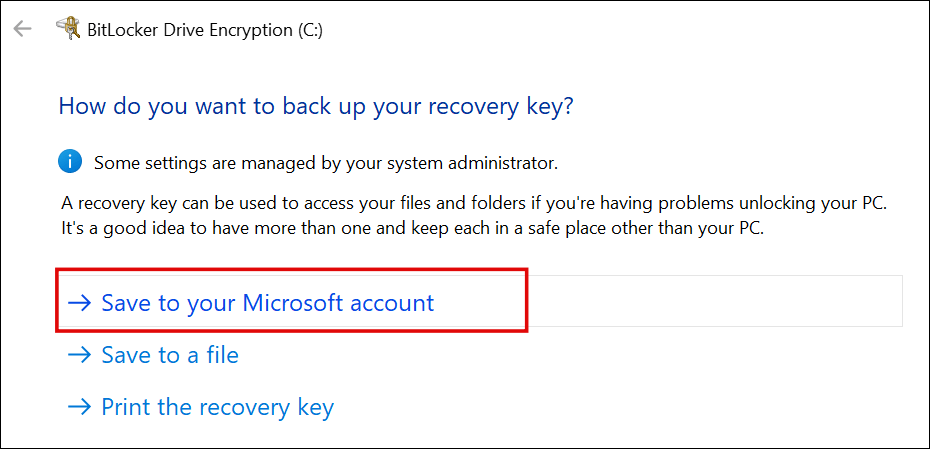
Se você tiver várias contas da Microsoft, faça login na conta vinculada ao computador que deseja desbloquear. Você encontrará a chave de recuperação abaixo do nome ou número do modelo do seu PC.
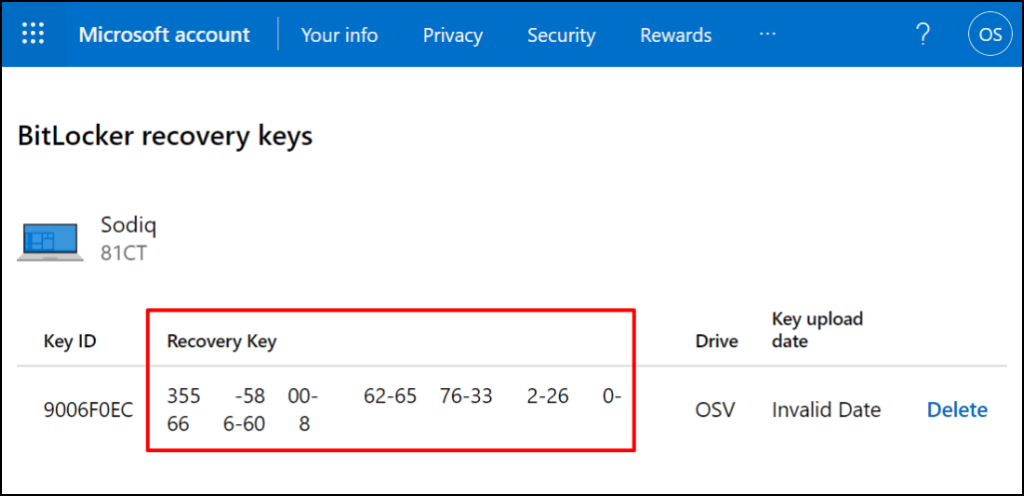
O “ID da chave” é o identificador da chave de recuperação do BitLocker, não a chave de recuperação. Os 48 dígitos hifenizados na coluna “Chave de recuperação” são o que você precisa para desbloquear a unidade criptografada pelo BitLocker.
Se o seu dispositivo tiver várias chaves de recuperação, use a entrada mais recente (verifique a “Data de upload da chave”) para desbloquear o disco rígido. Experimente outras chaves de recuperação se a mais recente não funcionar.
Observação:talvez você não encontre sua chave de recuperação em sua conta pessoal da Microsoft se tiver usado uma conta corporativa ou de estudante ao ativar o BitLocker. Entre em contato com sua organização ou administrador do sistema para ajudar a encontrar sua chave de recuperação perdida do BitLocker na conta do Azure AD da organização.
Encontre uma unidade USB de recuperação

Sua chave de recuperação do BitLocker pode estar em um dispositivo de armazenamento externo. Insira sua(s) unidade(s) flash USB em um computador diferente e verifique se há arquivos PDF ou TXT contendo sua chave de recuperação.
Se você encontrar a chave de recuperação, insira a unidade USB no computador e siga as instruções na tela. Você também pode digitar a chave de recuperação na tela de recuperação do BitLocker.
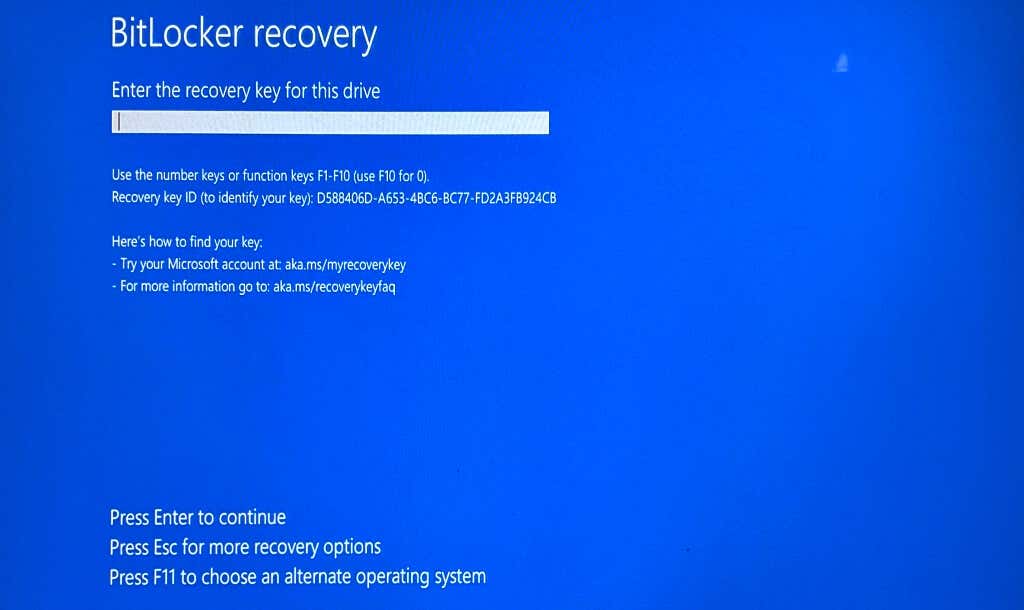
Verifique sua conta de armazenamento em nuvem
Sua chave de recuperação do BitLocker pode estar no armazenamento em nuvem. Se for OneDrive ou O Google Drive está vinculado ao seu PC com Windows, recomendamos fazer uma pesquisa por termos como “bitlocker”, “chave de recuperação”, “recuperação” etc.
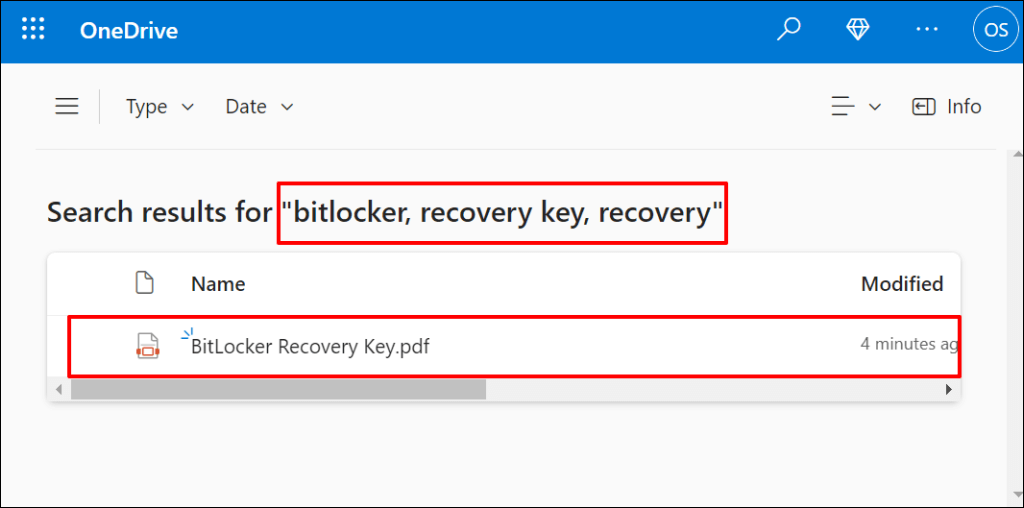
Cuidado com arquivos TXT ou PDF com títulos/nomes correspondentes. Recomendamos abrir documentos com nomes/títulos diferentes – você pode encontrar sua chave de recuperação em seu conteúdo..
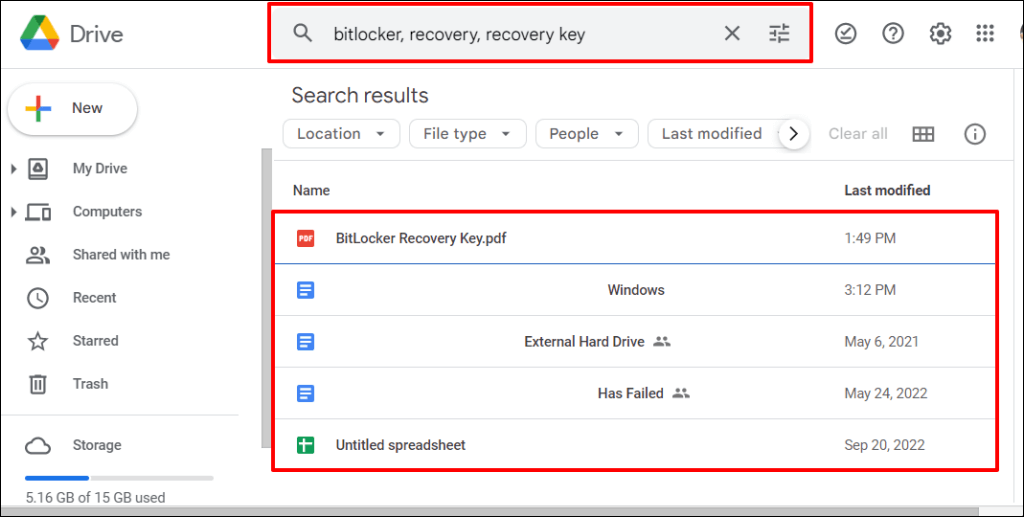
Estenda sua pesquisa para a pasta “Lixeira” ou “Lixeira” do seu armazenamento na nuvem se não encontrar nenhum documento correspondente.
Procure um documento impresso ou em papel
Você pode ter impresso sua chave de recuperação em papel quando ativou o BitLocker. Verifique onde você guarda documentos importantes para qualquer impressão com uma longa sequência de dígitos hifenizados.
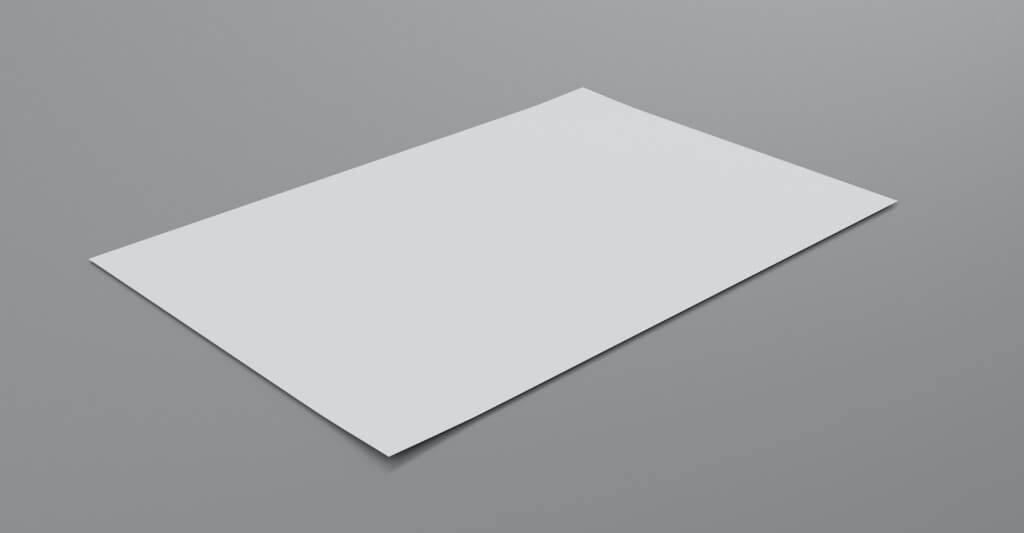
O que fazer se você não conseguir encontrar suas chaves de recuperação
O Suporte da Microsoft não poderá ajudá-lo a recuperar ou recriar sua chave de recuperação do BitLocker se ela for perdida ou perdida. Inicialize no ambiente de recuperação do Windows e reinicie o computador se não conseguir encontrar a chave de recuperação do BitLocker.
Observe que redefinir o computador excluirá todos os arquivos, aplicativos e configurações. Se você não tiver um backup, recomendamos fazer mais para encontrar sua chave de recuperação antes de redefinir seu PC.
.